
گزارش های تخصیص
هنگام انجام سفارشات فروش (SO) یا تأمین اجزا برای سفارشات تولید (MO)، گاهی لازم است که یک SO یا MO نسبت به دیگری اولویت داشته باشد. در شرایطی که موجودی انبار برای انجام تمام سفارشات فروش یا سفارشات تولید کافی نیست، تخصیص محصولات و اجزا به سفارشات اولویتدار ضروری است.
در برنامه تولید چیتاک، از گزارشهای تخصیص برای تخصیص محصولات به سفارشات فروش خاص یا اجزا به سفارشات تولید خاص استفاده میشود. این کار تضمین میکند که محصولات یا اجزا برای آن سفارشات در دسترس باشند و بهاشتباه استفاده نشوند.
پیکربندی
برای استفاده از گزارشهای تخصیص، باید ویژگی گزارش تخصیص برای سفارشات تولید فعال باشد. برای این کار به برنامه تولید ‣ پیکربندی ‣ تنظیمات بروید و چک باکس گزارش تخصیص برای سفارشات تولید را علامت بزنید. سپس روی ذخیره کلیک کنید.
برای محصولات فروشی، لازم است آنها را طوری پیکربندی کنید که بتوانند در سفارشات فروش گنجانده شوند. برای این کار، به انبار ‣ کالا و خدمات ‣ کالا و خدمات بروید و محصول مورد نظر را انتخاب کنید. در فرم محصول، زیر فیلد نام محصول، اطمینان حاصل کنید که کادر قابل فروش علامت زده شده باشد.
تخصیص محصولات
برای تخصیص محصولات یا اجزا از یک سفارش تولید به یک سفارش فروش، یا به سفارش تولید دیگری، ابتدا به برنامه تولید ‣ عملیات ‣ سفارشات تولید بروید و روی جدید کلیک کنید تا یک سفارش تولید جدید ایجاد شود.
در فرم سفارش تولید، یک محصول را در فیلد محصول انتخاب کنید و تعداد مورد نظر برای تولید را در فیلد تعداد مشخص کنید. در نهایت، روی تأیید کلیک کنید تا سفارش تولید تأیید شود.
ادامه روند تخصیص به تعداد موجودی فعلی محصولی که در حال تولید است و اینکه آیا سفارشات فروش یا سفارشات تولید موجود محصول را نیاز دارند یا خیر بستگی دارد:
- اگر سفارشات فروش و سفارشات تولید موجود محصول را نیاز داشته باشند و تعداد موجودی محصول برای انجام این سفارشات کافی نباشد، پس از تأیید MO، دکمه هوشمند تخصیص در بالای صفحه ظاهر میشود.
- اگر سفارشات فروش و سفارشات تولید موجود محصول را نیاز داشته باشند و تعداد موجودی محصول برای انجام این سفارشات کافی باشد، دکمه هوشمند تخصیص تنها زمانی در بالای صفحه ظاهر میشود که MO با کلیک روی تولید همه به حالت انجامشده علامتگذاری شود.
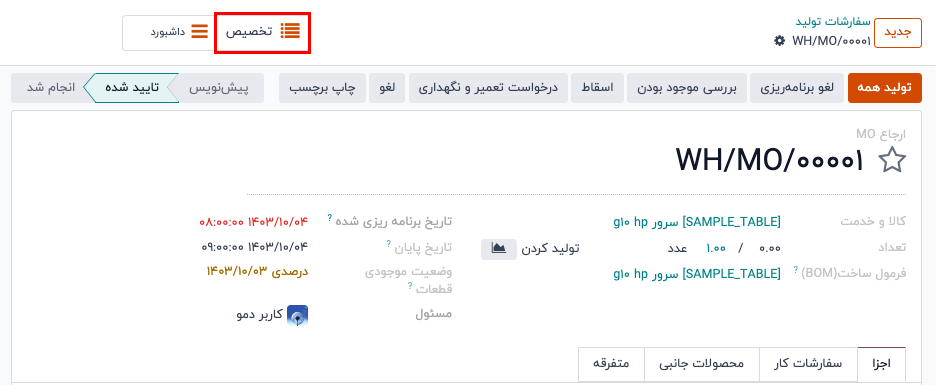
روی دکمه هوشمند تخصیص کلیک کنید تا گزارش پذیرش تولید برای سفارش تولید (MO) باز شود. این گزارش شامل فهرستی از سفارشات تحویل باز یا سفارشات تولید (MO) است، که به نوع محصول تولیدشده در سفارش تولید اولیه بستگی دارد.
تخصیص به سفارش تحویل
اگر سفارش تولید شامل یک محصول نهایی باشد، گزارش تمامی سفارشات تحویل بازی که هنوز مقادیر محصول برای آنها تخصیص داده نشده است را نمایش میدهد.
برای تخصیص محصولات به تعداد موردنیاز برای تکمیل آن سفارش، روی دکمه «تخصیص همه» در سمت راست یک سفارش خاص کلیک کنید.
بهصورت جایگزین، روی دکمه «واگذار کردن» در کنار یک مقدار مشخص کلیک کنید تا محصولات فقط به همان مقدار تخصیص داده شوند و به سایر مقادیر در سفارش تخصیص نیابند.
تخصیص به سفارش تولید
اگر سفارش تولید (MO) حاوی یک جزء باشد، گزارش هر سفارش تولید باز را که برای آن مقدارهایی از جزء هنوز تخصیص داده نشده است، فهرست میکند.
لغو تخصیص
پس از تخصیص محصولات به یک مقدار در یک سفارش تحویل یا اجزا به یک سفارش تولید، دکمه "تخصیص" به دکمه "لغو تخصیص" تغییر میکند. برای لغو تخصیص محصولات از آن مقدار، بر روی دکمه "لغو تخصیص" کلیک کنید تا محصولات به سایر مقادیر قابل تخصیص شوند.
چاپ برچسبها
پس از کلیک بر روی دکمه "تخصیص همه" یا "تخصیص"، دکمه "چاپ برچسبها" یا "چاپ برچسب" در سمت چپ هر یک از این دکمهها قابل انتخاب میشود. با انتخاب هر یک از این دکمهها، یک سند PDF تولید و دانلود میشود که شامل یک برچسب برای هر محصول تخصیص یافته است. این برچسبها برای اختصاص هر محصول به سفارش خاص استفاده میشوند.
















